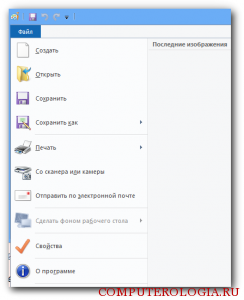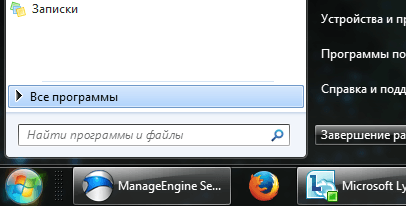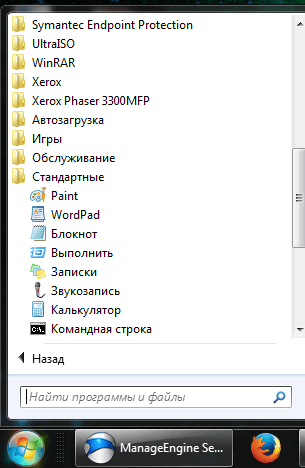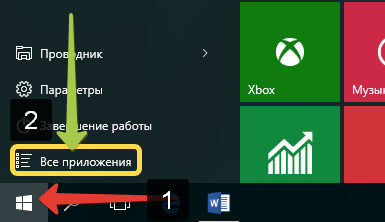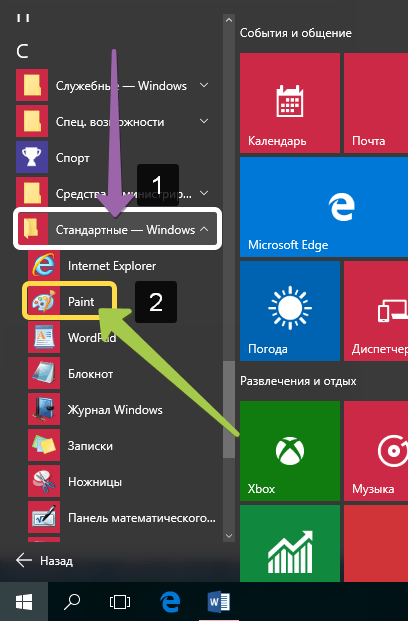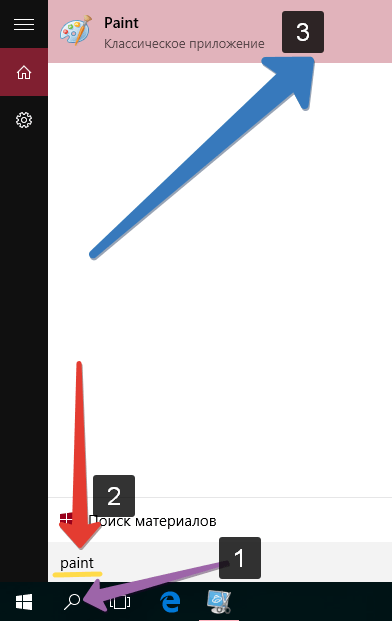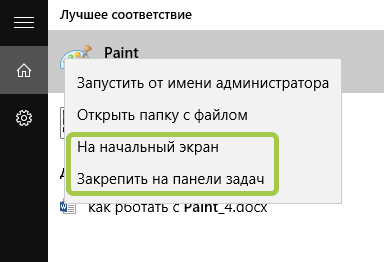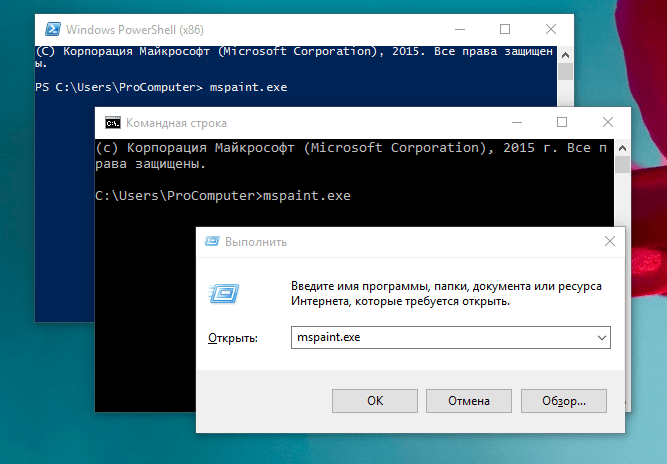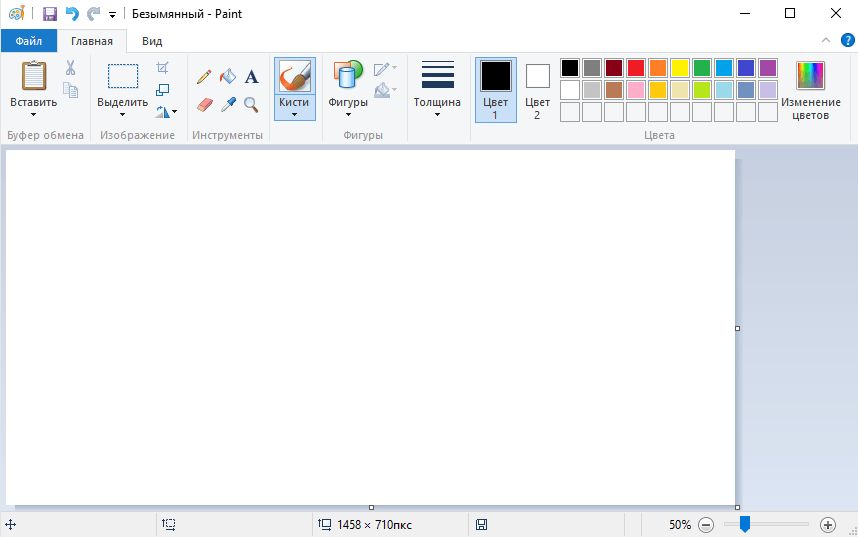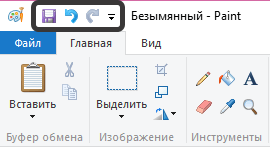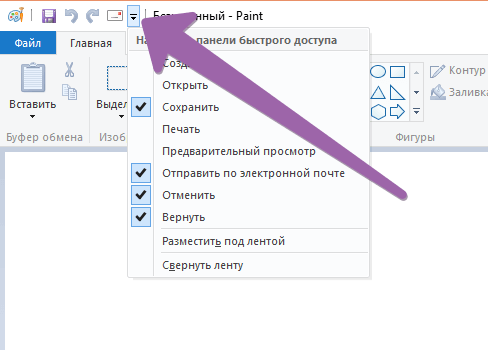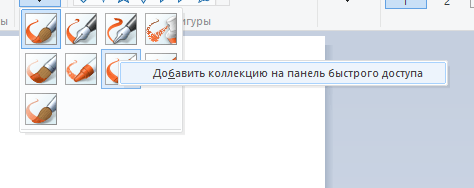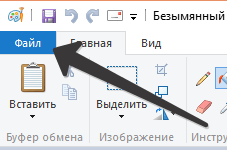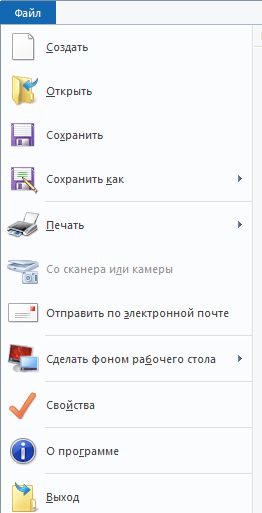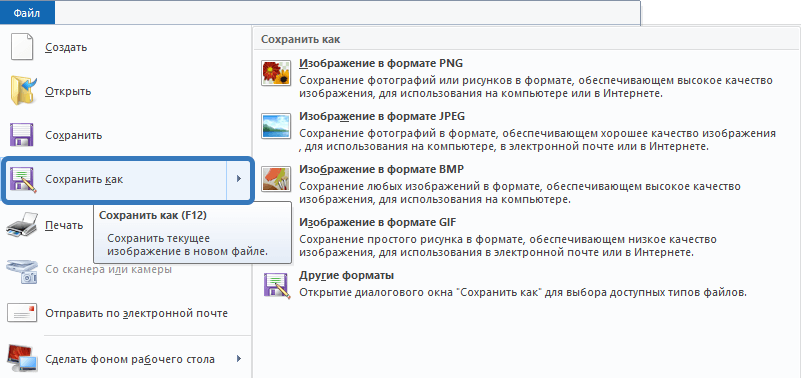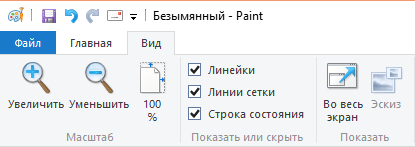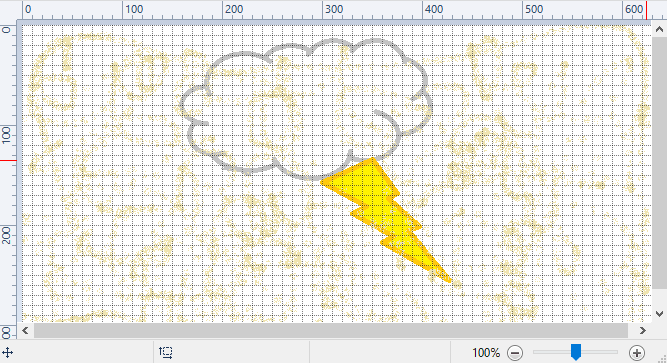Как на виндовс 8 зайти в пейнт
Программа Paint в Windows 8: описание
Как и в предыдущих версиях ОС Windows, в “Восьмерке” есть программа Paint. Она предназначена для работы с рисунками. Причем, в приложении можно сделать с изображениями основные действия, в том числе создать его, обрезать, выделить определенную область, изменить размер и т. д.
Как открыть Paint
Основной особенностью Windows 8 является новый интерфейс. Из-за этого у пользователей часто возникает такой простой вопрос, как открыть даже стандартное приложение. Сделать это можно несколькими способами. Во-первых, подтащите курсор мыши к правому верхнему углу. Перед вами появится меню поиск, в котором можно найти все установленные на компьютере приложения.
Во-вторых, paint в windows 8 можно найти следующим образом. Правой кнопкой щелкаем на экране Пуск. В нижней панели выбираем раздел Все приложения. В них ищем нужный нам графический редактор. Если вы запустили ОС в первый раз, то вы должны были заметить, что стандартной кнопки пуск в «Восьмерке» нет. Как выглядит меню Пуск в Windows 8 вы сможете узнать тут.
Интерфейс приложения
После открытия программы перед вами появится окно, в котором можно работать с изображениями или самим создавать рисунки. Для того чтобы выполнять последнее действие, понадобится использовать мышку. В поле инструменты представлены кнопки для различных действий. В Windows 8 стандартная программа Paint и стандартные игры в Windows 8 практически не отличается от приложения, которое установлено в более ранних версиях ОС.
Для того чтобы нанести рисунок выбираем инструмент карандаш или кисть. В правой верхней части окна программы располагается цветная палитра. Можно щелкнуть по одному из стандартных цветов, а можно выбрать Изменение цветов, в котором более широкий выбор оттенков.
Самая верхняя строка окна содержит название файла. По умолчанию он называется Безымянный. Обычно это говорит о том, что рисунок содержится только в оперативной памяти. Можно сохранить файл, а также переименовать его по собственному усмотрению. Для этого щелкаем на ссылку Файл.
Левая часть верхней строки содержит панель быстрого запуска. Она содержит кнопки, которые используются наиболее часто. Обычно это отменить предыдущую операцию, сохранить изменения и т. д. При желании можно кликнуть на треугольничек, расположенный с краю, а в открывшемся списке выбрать те кнопки, которые для вас более удобны и которыми вы чаще пользуетесь.
Теперь давайте рассмотрим некоторые инструменты, которые нам пригодятся при работе с готовыми изображениями. Так, в буфере обмена выполняются стандартные операции, среди которых копирование, вставка и др. Для того чтобы выделить все изображение или какую-либо его часть понадобится кликнуть на кнопку Выделить. После этого перед пользователем откроются режимы, как это сделать. Помимо прямоугольной формы можно выделить произвольную область, сделать выделение прозрачным. После того как вы выберите нужную область, можно нажать на кнопку Обрезать. После этого будет удалена вся та часть рисунка, которая не была выделена.
Как видим, практически все инструменты в программе Paint разработчики оставили такими же, как и в предыдущих версиях. Это приложение достаточно популярно у пользователей, которые применяют его для обработки изображений, а также создания новых картинок. Утилита проста, имеет неприхотливый, понятный интерфейс, что является ее весомым преимуществом. Единственное, что может вызвать трудность – это ее поиск в Windows 8. Однако, как открыть приложение мы с вами разобрали выше.
Как найти Paint в Windows 8?
Изображения открывает, а где сама программа находится понять не могу.
Стандартный путь для семейства ОС Windows: c:\windows\system32\mspaint.exe
Еще можно в поиске набрать «paint» или щелчек правой кнопкой мышки на экране с приложениями, выбрать «все приложения», и перейти в подменю «стандартные».
Собственно чисто из интереса. А так я им не пользуюсь.
Просто найти в «Метро» можно двумя щелчками ЛКМ (стрелки).
Переходите с 8 на 8.1. Пошустрее а с 7кой вообще не сравнить.
На 8-ке программу Paint найти не так уж просто. Можно это сделать через поиск просто набрав еее название. Либо выбрав диск С, затем заходим в папку Windows, далее system32 и выбрав mspaint.exe. Либо зайдите в раздел «Пуск» выберите там все приложения и найдите нужное.
Более того, в Чите зимой практически нет снега, да и в любое время года здесь солнечно, так как это самый солнечный регион России. Удручает песок. Летом выходишь на улицу и через пару часов твои ладони грязные (хотя ничего не трогаешь), а подследники на ногах почти чёрные.
В черноземье (Самара) за всё лето так и не удалось увидеть грязь на подследниках или ладонях, воздух в городе и пригороде чистый, а смог, какой в Чите наблюдается по утрам и вечерам, не видела пока ни разу.
В Забайкалье самые низкие зарплаты в России и самые ужасные условия для жизни людей. Там можно стоять десятки лет на улучшение жилищных условий, но даже расселение из убогого ветхого жилья, абсолютно не пригодного для проживания, так и не сдвинулось с мёртвой точки.
Как работать в Paint?
Большинству пользователей давно уже известно, что Paint – инструмент для рисования, который может быть использован для создания простых рисунков или базового редактирования изображений. Paint был включен в каждую версию Windows, начиная с самой первой, выпущенной в 1985 году и присутствует в современных Windows 7, Windows 8 и Windows 10. Но если сравнивать с более ранними версиями приложения, Paint подвергся значительному изменению, после почти 20-летнего застоя.
Где найти Paint и как его открыть?
Ярлык запуска нужно искать в папке Стандартные или напечатать «Paint» в строке поиска и выбрать соответствующий результат.
Но самым быстрым способом открытия приложения в Windows 10, как и в Windows 7 и 8, 8.1 является поиск Paint. Сначала следует открыть окно поиска щёлкнув или коснувшись значка «Лупы» на панели инструментов, ввести «Paint» в строку поиска, а далее выбрать нужный вариант из результатов.
Тут же, если щёлкнуть по результату правой кнопкой мыши или коснуться и удерживать, появится контекстное меню, в котором можно закрепить Paint на панели задач и на начальном экране, что поможет в последующем сделать более быстрым открытие приложения.
Открыть Paint можно, запустив исполняемый файл, находящийся в
Не зависимо от способа открытия Paint, появится окно как на рисунке ниже.
Обзор интерфейса Paint
Если сравнивать сегодняшний интерфейс Paint с его более ранними версиями, то можно понять, что он сильно переработан. Все варианты верхней части окна отображены в виде удобных вкладок. Новый дизайн схож с версиями Microsoft Office c 2007 до 2016, имеющее общее название «Лента». Возможно многим пользователям данный интерфейс может показаться привычным и простым в использовании.
Версии Paint в Windows 8.1 и 10 идентичны, но совсем незначительно отличаются от версии Paint в Windows 7. Отличие заключается в плоском и не имеющем эффектов прозрачности интерфейсе. Все варианты и особенности, кроме панели быстрого доступа, идентичны, которая располагается в верхней части окна и содержит несколько важных кнопок: Сохранить, Отменить и Вернуть.
Панель быстрого доступа можно настроить, добавив кнопки: Создать, Открыть, Печать, Предварительный просмотр и Отправить по электронной почте или удалить любой уже из присутствующих вариантов. Для удаления элемента нужно выбрать стрелку, расположенную с правой стороны панели инструментов для открытия, выпадающего меню. Присутствующие кнопки будут обозначены флажком.
Главное меню в Paint носит название «Файл»
Это меню позволяет создать новый рисунок или открыть существующий, сохранить или напечатать открытое изображение, получить изображение со сканера или камеры и оправить по электронной почте. Существует возможность установить изображение фоном рабочего стола и посмотреть его свойства.
Вкладка «Главная» содержит в себе инструменты для редактирования и создания изображения: Кисти, Фигуры и различные Цвета и т.д.
Следующая вкладка «Вид». Активировав её, можно изменить масштаб изображения или выбрать показ изображения во весь экран. Тут можно активировать и дезактивировать Линейку, Линии сетки и Строку состояния для более лучшего выравнивания изображения.
Под вкладками и меню находится полотно для рисования, а под ним Строка состояния где можно увидеть общую информацию о текущем изображении и масштаб.
Опции и особенности вкладки «Главная»
Вкладка «Главная» имеет больше всего функций просто необходимых для создания и редактирования изображения.
Первый раздел вкладки – Буфер обмена имеет инструменты: Вставить, Вырезать и Копировать. Кроме использования этих инструментов, можно использовать и привычные сочетания клавиш.
Раздел Изображение включает в себя возможность различного выделения, повороты, изменение размера и такую возможность как обрезать ненужное. Тут, выделив часть изображения, можно выбрать то, что следует изменить.
Инструмент Изменить размер, даёт возможность применить размер изображения в пикселях или процентах и произвести его наклон в градусах.
Инструменты, Кисти и Фигуры, с их помощью можно и нужно, рисовать и редактировать изображения.
Данный материал кратко объясняет, как работать в Paint. Как может быть понятно из этого краткого руководства, Paint остаётся хоть и не единственным, но основным инструментом редактирования, содержащий достаточное количество инструментов для обычного пользователя. Данная версия Paint более проста в использовании, а инструменты более доступны.
Скачать Paint Net для Windows 8
Скачать Paint Net для Windows 8 – значит обзавестись программой, которая намного мощнее, чем встроенный в пакет графических программ от Microsoft, но не настолько «крутая», как Фотошоп. Её используют, если необходимо время от времени редактировать различные фотографии или изображения, однако не требуется серьезного профессионализма в процессе. Как правило, такая утилита устанавливается в редакциях газет и журналов, компаниях, работающих в соответствующих областях.
↓ Скачать графический редактор Paint Net для Windows 8 вы можете по прямой ссылке внизу статьи ↓
Возможности Paint Net
PaintNet для Windows 8 1 можно установить только при условии, что параметры ноутбука или компьютера отвечают системным требованиям:
Важно! Файлы, которые обрабатываются посредством данного редактора, тоже будут храниться на том же диске. Поэтому пространства на нем должно быть намного больше, чем «весит» сама программа.
Загрузка, установка и использование
Скачать PaintNet для Windows 8 можно на этом сайте. Здесь пользователям предлагается загрузка установочного файла по прямой ссылке, не требуется регистрировать, просматривать рекламу и выполнять другие лишние действия.
Обратите внимание! Скачать Паинт НЕТ для Виндовс 8 вполне доступно по прямым ссылкам, для этого не нужно использовать торренты. Именно они являются основной причиной загрязнения компьютера пользователя, равно как заражения его различными вредоносными программами.
Установка выполняется через установочный файл согласно инструкции. Как правило, она предельно простая, поэтому у пользователей не возникает с ней проблем.
Сразу после установки пользователь может переходить к использованию. Удобство в том, что каждая функция имеет свое описание, поэтому легко можно разобраться, какая кнопка и для чего нужна. Отдельно выделяют основные функции PaintNet 4.2.9:
Преимущества редактора изображений Паинт НЕТ
Если скачать PaintNet для Windows 8 1, можно получить много достоинств, которые отсутствуют у других альтернативных предложений рынка программного обеспечения:
Заключение
Таким образом, PaintNet представляет собой отличный графический редактор, пользоваться которым можно, не обладая никакими специальными знаниями и навыками. В отличие от Пэинта здесь функционал намного шире, но не настолько сложный для понимания, как у Фотошопа.
Все возможности Paint для создания и редактирования изображений
Paint – это функция Windows, с помощью которой можно создавать рисунки в чистой области рисования или на существующих изображениях. Большинство инструментов, используемых в программе Paint, можно найти в ленте, расположенной у верхнего края окна программы Paint.
На иллюстрации показана лента и другие части окна программы Paint.
Рисование линий в Paint
Для рисования в программе Paint можно использовать несколько различных инструментов. Изображения линии на рисунке зависит от используемого инструмента и выбранных параметров.
Вот инструменты, которые можно использовать для рисования линий в программе Paint.
Карандаш
Инструмент Карандаш 
Кисти
Инструмент Кисти 
Линия
Инструмент Линия 
Совет: Чтобы нарисовать горизонтальную линию, удерживайте клавишу Shift и проведите указателем с одной стороны к другой. Чтобы нарисовать вертикальную линию, удерживая клавишу Shift и проведите указателем вверх или вниз.
Кривая
Инструмент Кривая 
Рисование кривых линий в графическом редакторе Paint
Рисование различных фигур в Paint
С помощью программы Paint на рисунок можно добавлять различные фигуры. Среди готовых фигур имеются не только традиционные элементы – прямоугольники, эллипсы, треугольники и стрелки, – но и интересные и необычные фигуры, например сердце, молния, сноски и многие другие.
Чтобы создать собственную фигуру, можно использовать инструмент «Многоугольник».
Готовые фигуры
С помощью программы Paint можно рисовать различные типы готовых фигур.
Ниже приведен список этих фигур:
Многоугольник
Инструмент Многоугольник используется, если нужно создать фигуру с любым количеством сторон.
Добавление текста в Paint
В программе Paint на рисунок можно добавить текст или сообщение.
Текст
Инструмент Текст 
Быстрая работа с Paint
Чтобы ускорить доступ к командам, которые чаще всего используются в Paint, их можно расположить на панели быстрого доступа над лентой.
Чтобы добавить команду программы Paint на панель быстрого доступа, щелкните правой кнопкой мыши кнопку или команду и выберите пункт Добавить на панель быстрого доступа.
Выделение и редактирование объектов
При работе с Paint может потребоваться изменить часть изображения или объект. Для этого надо выделить часть изображения, которую необходимо изменить, и изменить её.
Вот некоторые действия, которые можно выполнить: изменение размеров объекта, перемещение, копирование или поворот объекта, обрезка картинки для отображения только выбранной части.
Выделение
Инструмент Выделение 
Обрезка
Инструмент Обрезка 
Поворот
Инструмент Поворот 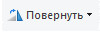
В зависимости от того, что нужно вернуть, выполните одно из следующих действий.
Удаление части изображения
Инструмент Ластик 
Изменение размера изображения или его части
Инструмент Изменение размера 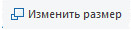
Изменение размеров всего изображения
Например, если размер изображения составляет 320×240 пикселей и вам нужно уменьшить этот размер наполовину, сохранив пропорции, в области Изменить размер установите флажок Сохранить пропорции и введите значение 160 в поле По горизонтали. Новый размер изображение 160 х 120 пикселей, то есть вдвое меньше оригинала.
Изменение размеров части изображения
Изменение размера области рисования
Выполните одно из следующих действий в зависимости от того, как нужно изменить размер области рисования:
Наклонения объекта
Перемещение и копирование объектов в Paint
Когда объект выделен, его можно вырезать или скопировать. Это позволит использовать на картинке один объект несколько раз или переместить объект (когда выделен) к другой части изображения.
Вырезание и вставка
Инструмент Вырезание используется для вырезания выделенного объекта и вставки его в другую часть изображения. После вырезания выделенной области она будет заменена цветом фона. Поэтому, если изображение имеет сплошной цвет фона, возможно, перед вырезанием объекта потребуется изменить Цвет 2 на цвет фона.
Копирование и вставка
Инструмент Копирование используется для копирования выделенного объекта в программе Paint. Это удобно, если на картинке нужно увеличить количество одинаковых линий, фигур или фрагментов текста.
Вставка изображения в программу Paint
Чтобы вставить существующее изображение в программу Paint, используйте команду Вставить из. После вставки файла изображения его можно редактировать, не изменяя исходное изображение (если только отредактированное изображение сохранено с именем файла, отличным от исходного изображения).
Работа с цветом в Paint
В программе Paint имеется ряд специальных инструментов для работы с цветом. Это позволяет во время рисования и редактирования в программе Paint использовать именно те цвета, которые нужно.
Палитры
Цветовые поля указывают текущий цвет 1 (цвет переднего плана) и цвет 2 (цвет фона). Их использование зависит от того, какие действия выполняются в программе Paint.
При работе с палитрой можно выполнить одно или несколько следующих действий:
Палитра цветов
Инструмент Палитра цветов используется для установки текущего цвета переднего плана или фона. Выбрав цвет на картинке, можно быть уверенным, что будет использован именно тот цвет, который нужен для работы с изображением в Paint.
Заливка
Инструмент Заливка используется, если нужно залить цветом все изображение или вложенную форму.
Редактирование цветов
Инструмент Редактирование цветов используется, если нужно подобрать новый цвет. Смешивание цветов в Paint позволяет выбрать именно тот цвет, который нужен.
Просмотр изображений и фотографий в Paint
Различные режимы просмотра изображений в Paint позволяют выбирать способ работы с изображением. Можно приблизить отдельный фрагмент изображения или изображения полностью. И наоборот, можно уменьшить масштаб изображения, если оно слишком большое. Кроме того, во время работы в Paint можно отобразить линейки и сетку, которые облегчат работу в программе.
Экранная лупа
Инструмент Экранная лупа используется для увеличения определенной части изображения.
Увеличение и уменьшение
Инструменты Увеличить и Уменьшить используются для увеличения или уменьшения масштаба просмотра. Например, для редактирования маленького фрагмента изображения может потребоваться увеличить его. Или же наоборот, изображение может быть слишком большим для экрана, и его нужно будет уменьшить для просмотра всего изображения.
В программе Paint существует несколько различных способов увеличения или уменьшения изображения, в зависимости от нужного результата.
Совет: Для увеличения и уменьшения масштаба изображения можно использовать кнопки «Увеличить» или «Уменьшить» на ползунке масштаба, расположенном в нижней части окна программы Paint.
Ползунок масштабирования
Линейки
Инструмент Линейки используется для отображения горизонтальной линейки в верхней части области рисования и вертикальной линейки в левой части области рисования. С помощью линеек лучше видны размеры изображения, что может быть полезным при изменении размеров изображения.
Сетка
Инструмент Линии сетки используется для выравнивания фигур и линий при рисовании. Сетка помогает понять размеры объектов во время рисования, а также выровнять объекты.
На весь экран
Режим На весь экран используется для просмотра изображения в полноэкранном режиме.
Сохранение и работа с изображением
При редактировании в Paint регулярно сохраняйте внесенные в изображение изменения, чтобы случайно не потерять. После того как изображение сохранено, его можно использовать на компьютере или обменяться с другими по электронной почте.
Сохранение изображения впервые
Во время первого сохранения рисунка нужно предоставить ему имя файла.
Открытие изображения
В Paint можно не только создать новое изображение, но и открыть и отредактировать существующее изображение.
Использование изображения в качестве фона рабочего стола
Также можно установить изображение в качестве фона рабочего стола компьютера.
Отправка изображения по электронной почте
Если установлена и настроена программа электронной почты, отправлять изображения во вложении в сообщение электронной почты и обмениваться ими с другими по электронной почте.